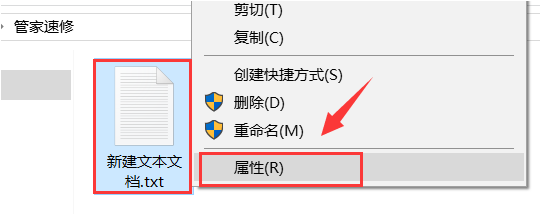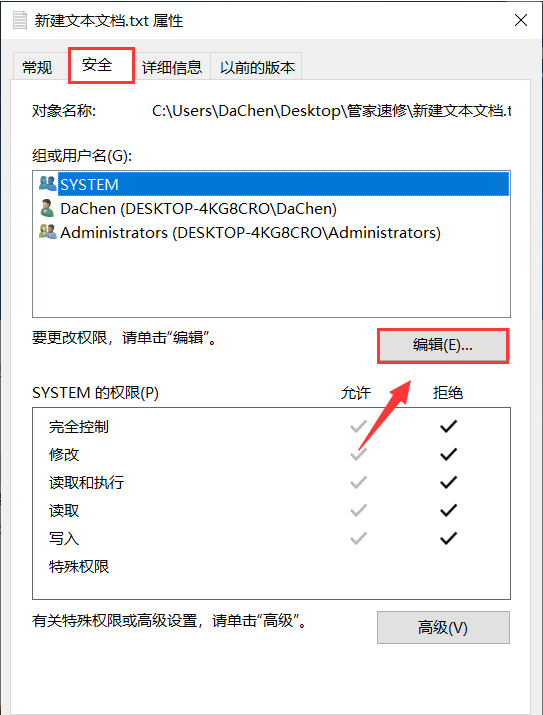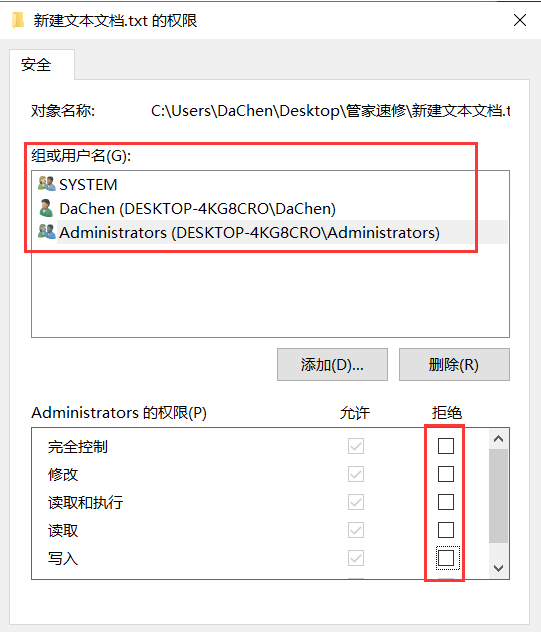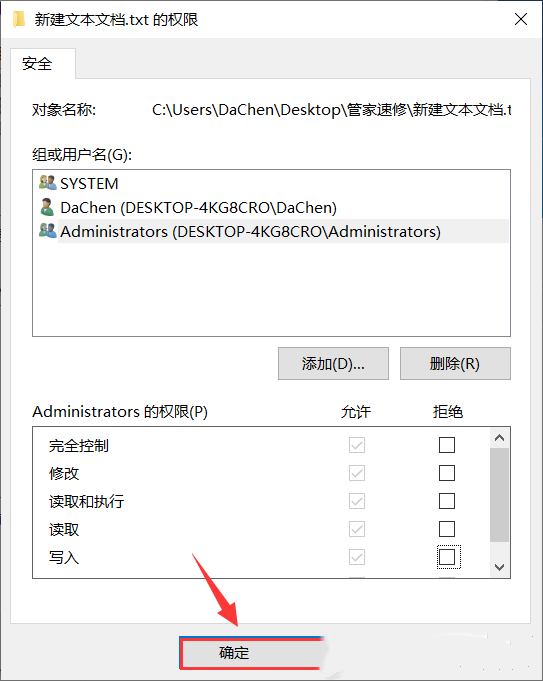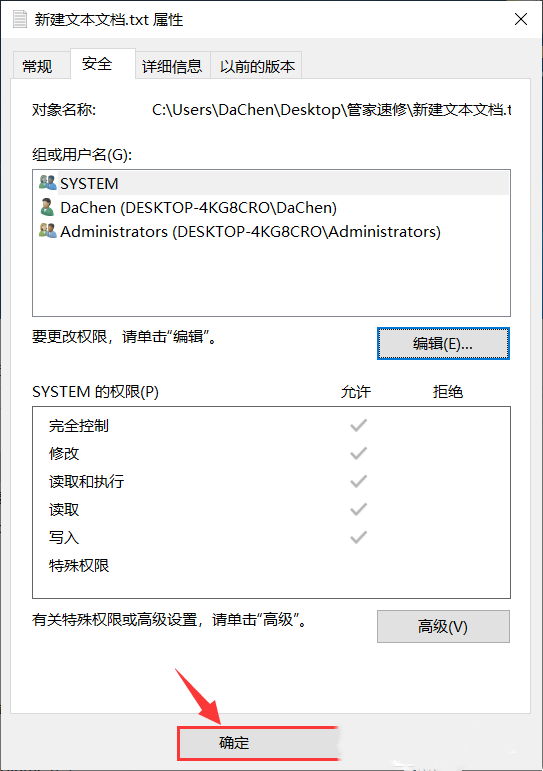Win10解除文件权限的方法
许多用户在使用Windows10系统的电脑删除文件夹时经常会遇到系统提示“没有权限,删除不了文件”的情况,从而导致文件夹删除失败。Win10电脑文件权限设置怎么解除?相信很多小伙伴对此都很好奇。本期小编为大家整理了Win10解除文件权限的方法,一起去看看吧。
Win10解除文件权限的方法
1、首先,选择并右键单击要删除权限的文件,然后在打开的菜单项中选择【属性】;
2、文件属性窗口,切换到“安全”选项,然后点击【编辑】;
3、对每个【组或用户名】的权限进行设置,把【拒绝】这一栏的勾全部取消;
4、再点击【确定】保存;
5、确认未勾选“组或用户名”的拒绝权限,点击“确定”保存。
以上就是小编给大家分享的Win10解除文件权限的方法,想要了解更多内容,请关注本站,小编会持续为大家更新更多相关攻略。
热门教程
win11关闭windows defender安全中心的四种方法
2Win11如何关闭Defender?Windows11彻底关闭Defender的3种方法
3win10不显示视频缩略图的两种解决方法
4win10关闭许可证即将过期窗口的方法
5win11怎么切换桌面?win11切换桌面的四种方法
6win11任务栏怎么显示网速?win11任务栏显示实时网速的方法
7win11忘记pin无法开机的三种最简单办法
8安装NET3.5提示0x800f0950失败解决方法
9Win11移动热点不能用怎么办?移动热点不工作怎么办?
10Win11如何打开预览窗格?Win11显示预览窗格的方法
装机必备 更多+
重装教程
大家都在看